Az 5 legjobb módszer a „Az eszköz nem kompatibilis ezzel a verzióval” probléma javítására Androidon
Vegyes Cikkek / / August 26, 2022
Alkalmazást próbál telepíteni Android telefonjára, de cserébe kompatibilitási problémát kap? Megnyithatja az alkalmazás adatait a Google Play Áruházban, de a „Telepítés” gomb eltűnik. Ehelyett „az eszköz nem kompatibilis ezzel a verzióval” hibaüzenetet jelenít meg. Nem hasonlít ahhoz a problémához, ahol az alkalmazások nem települnek Androidra, de azt mutatja, hogy a telefon nem kompatibilis az alkalmazással.
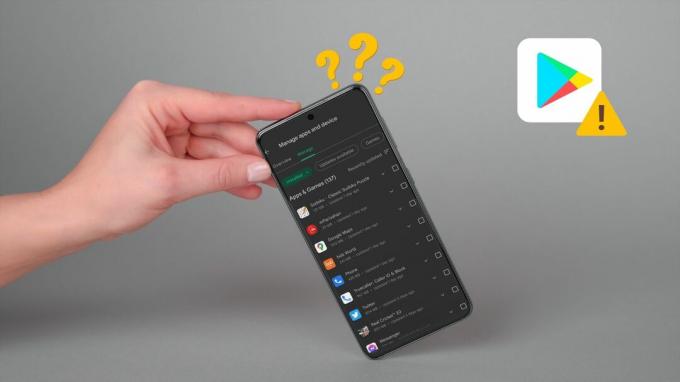
Mielőtt a hibaelhárítási lehetőségekre ugrunk, beszéljünk az Android és a verzió kompatibilitásáról miért korlátozhatják egyes fejlesztők kínálatukat néhány modellre és a legújabb Android-verziókra csak.
Miért fordul elő kompatibilitási probléma Androidon?
A legújabb Android API-k bevezetése után a fejlesztők csak néhány legújabb eszközre korlátozhatják alkalmazásukat. Ez biztosítja, hogy az alkalmazás tökéletesen működjön a legtöbb eszközön. Emellett az Android világa töredezett, több ezer különböző méretű eszközzel, kijelzővel felbontások és CPU-k. A legjobb felhasználói élmény érdekében előfordulhat, hogy a fejlesztők nem mindegyikhez kínálják az alkalmazásukat eszköz. Például technikailag oldalra töltheti az Android-alkalmazásokat Android TV-jére, de a legtöbb alkalmazás nincs TV-felületre optimalizálva. Képernyőméretezési és teljesítményproblémákba fog ütközni.
Ha olyan alkalmazásokat próbál telepíteni, amelyek nem érhetők el az Ön régiójában, akkor ugyanezzel a problémával szembesülhet. Például az olyan streaming szolgáltatások, mint az ESPN+, a Hulu, a YouTube TV stb., csak néhány régióban érhetők el.
1. Frissítse az Android operációs rendszert
Ez az első dolog, amit meg kell tennie, ha „az eszköz nem kompatibilis ezzel a verzióval” hibával szembesül az Android rendszeren. A Google arra ösztönzi a fejlesztőket, hogy célozzák meg az újabb Android-verziókat a legújabb API-kkal. A Google és az Android-alapú telefongyártók gyakran adnak ki rendszerfrissítéseket új funkciók és hibajavítások hozzáadásához. Annak ellenére, hogy az Android-frissítés papíron nem hangzik izgalmasnak (például az Android 13), akkor is telepítenie kell, hogy eszköze kompatibilis legyen az új alkalmazásokkal és szolgáltatásokkal.
1. lépés: Húzza felfelé az Android kezdőképernyőjét, és nyissa meg az alkalmazásfiók menüjét.
2. lépés: Indítsa el a Beállítások menüt (a fogaskerék ikonnal rendelkezőt).

3. lépés: Görgessen a Rendszer elemre.
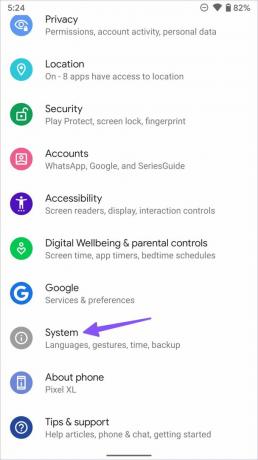
4. lépés: Válassza a Rendszerfrissítés lehetőséget, és telepítse telefonjára a legújabb Android-frissítést.
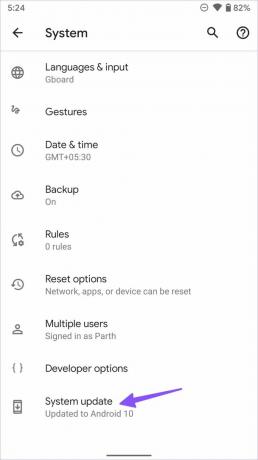
A legújabb frissítés letöltése és telepítése után lépjen a Play Áruházba, és próbálja meg újra letölteni az alkalmazást.
2. Sérült Google Play Áruház gyorsítótár
A Google Play Áruház gyorsítótárat gyűjt a keresési bejegyzések mentéséhez és a gyakran látogatott oldalak gyors megnyitásához. Amikor a Google Play Áruház sérült gyorsítótár-adatokat gyűjt, szembesülhet problémák az alkalmazások letöltésével, és kompatibilitási hibákat is okozhat. Kövesse az alábbi lépéseket a Play Áruház gyorsítótárának törléséhez Androidon.
1. lépés: Húzza felfelé az ujját a kezdőképernyőről, és nyissa meg az alkalmazásfiók menüjét.
2. lépés: Keresse meg a Google Play Áruház ikonját a listában, és nyomja meg hosszan.

3. lépés: Az alkalmazás információs menüjének megnyitásához válassza az „i” gombot.
4. lépés: Nyissa meg a Tárhely és gyorsítótár menüt.
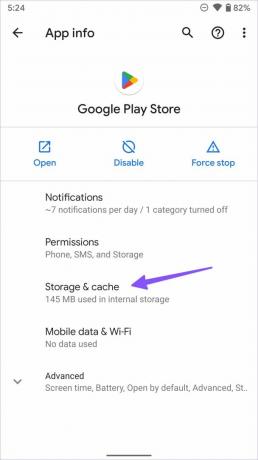
5. lépés: Válassza a Gyorsítótár törlése lehetőséget.
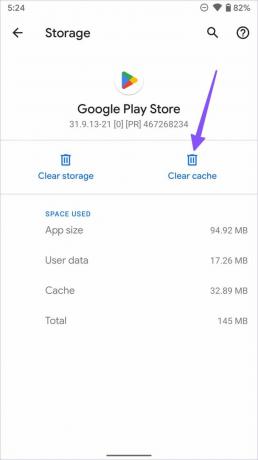
A Google Play Áruház kezdetben lassúnak tűnhet, mivel az alkalmazás mindent a nulláról tölt be. Lépjen az alkalmazás információs menüjébe, és ellenőrizze, hogy megjelenik-e a telepítés gomb.
3. Távolítsa el a Play Áruház frissítéseit
Előfordulhat, hogy a Play Áruház legutóbbi frissítése megzavarta az Android-telefon verziókompatibilitását. Ideje eltávolítani a Play Áruház legújabb frissítéseit, és visszatérni a stabil felépítéshez.
1. lépés: Nyissa meg a Play Áruház információs menüjét (lásd a fenti lépéseket).
2. lépés: Válassza ki a hárompontos menüt a jobb felső sarokban.

3. lépés: Koppintson a „Frissítések eltávolítása” elemre, és erősítse meg döntését.
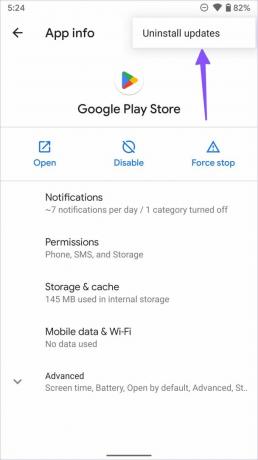
4. Töltse be oldalra az alkalmazást az internetről
Ha továbbra is „az eszköz nem kompatibilis ezzel a verzióval” problémával szembesül, oldalra kell töltenie egy APK-fájlt (Android-alkalmazáscsomag) az internetről. Az APK-fájl letöltése és telepítése előtt engedélyeznie kell a megfelelő engedélyeket a telefonján.
1. lépés: Koppintson hosszan a Google Chrome ikonra, és nyissa meg az alkalmazás információs menüjét.

2. lépés: Görgessen az Ismeretlen alkalmazások telepítése lehetőséghez.
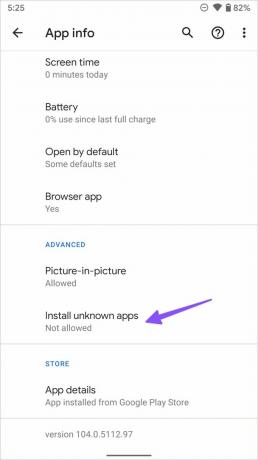
3. lépés: Engedélyezze az „Engedélyezés ebből a forrásból” kapcsolót.

Amikor APK-kat tölt le az internetről, ragaszkodjon a jól ismert nevekhez, mint pl APKMirror.
4. lépés: Töltsön le egy APK-fájlt az internetről, és koppintson rá, hogy kicsomagolja és telepítse Androidra.
Ha a legújabb Android APK nem kompatibilis telefonja Android-verziójával, próbálja meg letölteni a régi APK-verziót a kívánt forrásból.
5. Telepítsen egyéni ROM-ot
Mielőtt egyéni ROM-ot telepítene Android telefonjára, legyen óvatos. Egyéni ROM telepítéséhez rootolni kell az Android telefont. A folyamat érvénytelenítheti a garanciát, és egy kis tévedés miatt az eszköz tönkremegy.
Valószínű, hogy Android telefonjának CPU-ja már kompatibilis a legújabb Android-verzióval, de az OEM úgy döntött, hogy félúton csökkenti a támogatást. Tudsz tanulni hogyan lehet rootolni és telepíteni egy egyéni ROM-ot egy dedikált bejegyzésből.
Miután telepítette az egyéni ROM-ot telefonjára, látogasson el a Play Áruházba, és telepítsen alkalmazásokat kompatibilitási problémák nélkül.
Kerülje el a kompatibilitási problémákat Androidon
A legtöbb esetben teljesen rendben kell lennie, ha oldalról tölt be egy alkalmazást az internetről. De maradjon a neves forrásoknál, és ne lepődjön meg, ha méretezési problémákat észlel. Melyik trükk vált be nálad? Ossza meg tapasztalatait az alábbi megjegyzésekben.
Utolsó frissítés: 2022. augusztus 25
A fenti cikk olyan társult linkeket tartalmazhat, amelyek segítenek a Guiding Tech támogatásában. Ez azonban nem befolyásolja szerkesztői integritásunkat. A tartalom elfogulatlan és hiteles marad.

Írta
Parth korábban az EOTO.tech-nél dolgozott a technológiai hírekről. Jelenleg szabadúszóként dolgozik a Guiding Technél, ahol alkalmazások összehasonlításáról, oktatóanyagokról, szoftvertippekről és trükkökről ír, valamint mélyen belemerül az iOS, Android, macOS és Windows platformokba.



